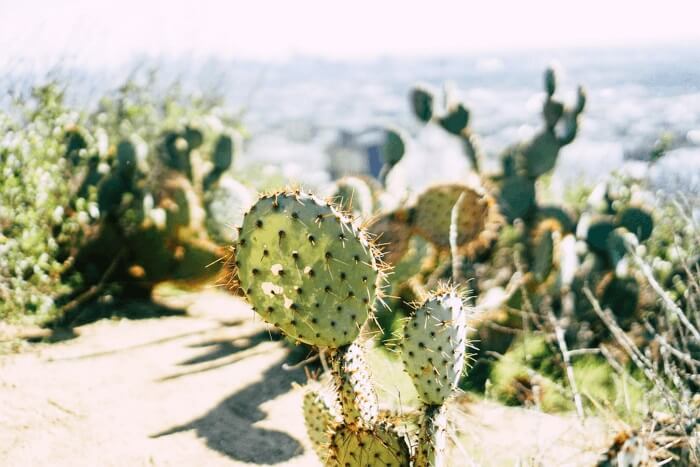Windows/線上/ Mac/iPhone 上在 Word 中繪製簽名
Gina 於 2025年01月24日 创建 PDF 編輯工具 | 產品相關文章
- 更新:
- 最近,Microsoft 正在對其 Microsoft Office 品牌進行變更。Microsoft Office 將被更名為 Microsoft 365。正式更名後,我們的文章內容將相應更新。
在數位化的時代,越來越多的人借助各種軟體能夠線上工作。
有時候您可能需要簽署大量的紙質文件,但逐一簽署非常耗時。作為替代方法,您可以選擇使用一些有用的軟體來快速完成。例如,您可以在 Word 中繪製簽名,並使用它批量簽署文件,將簽署的檔案儲存為 PDF 格式,並一次性將它們全部列印出來。
但如何簽署電子簽名?如何在Word中繪製簽名?本文將為您解答這些問題。
如何在 Windows 上在 Word 中繪製簽名
如果您是 Windows 使用者,有一種簡單的方法可以幫助您繪製簽名,因為 Microsoft Word 可以幫助您完成這項任務。在繪製簽名之前,需要進行一些準備步驟。
首先,您需要在一張紙上簽名。然後,掃描這張紙並以圖像格式(例如 JPEG 或 PNG)保存到您的電腦上。您也可以使用圖片工具裁剪圖片到適當的大小。
步驟1. 您需要將此圖像插入您要簽名的 Word 檔案中。在「插入」群組中點擊「圖片」按鈕,選擇簽名圖片並將其導入 Word 檔案。

步驟 2. 為了未來快速使用簽名檔,您可以將其儲存在「快速部件」中。點擊「插入」>「快速部件」>「快速部件庫」>「將所選項目保存到快速部件庫」。

步驟 3. 新增必要的資訊,然後點擊「確定」按鈕將簽名圖像存在「快速部件庫」中。

步驟 4. 現在,您可以隨時使用簽名來簽署 Word 檔案。您只需要點擊「插入」>「快速部件」>「快速部件庫」,選擇簽名並添加即可。
如何線上在 Word 中繪製簽名
當您需要一個更豐富的線上工具來簽署數位文件時,有足夠的選擇。在所有這些選擇中,我們推薦 signNow 為最佳選擇。
您只需要使用您的電子郵件地址進行確認並獲得免費試用。上傳您想要新增簽名的 Word 檔案,然後會有許多可用的工具。現在,我們將向您展示詳細的步驟,以將簽名加到 Word 檔案中。
步驟 1. 將您需要簽名的檔案匯入並上傳至網站。然後點擊您的檔案名稱以開始加上簽名。

步驟 2. 您可以使用左側的許多工具。點擊“我的簽名”。然後,您可以通過點擊它來選擇您想簽名的位置。

步驟 3. 在輸入框中輸入您的簽名。您可以點擊“更改樣式”使您的簽名更加個性化。如果您需要不時簽署文件,您可以在右下角的“設置為我的默認簽名”前勾選該框。然後,點擊旁邊的“簽名”按鈕以應用簽名。

步驟 4. 確認您滿意簽名的字體和大小。現在,您可以點擊頁面頂部的「儲存並關閉」按鈕進行保存。當它返回到主頁面時,您可以點擊「更多」按鈕,從下拉菜單中選擇「下載」已簽署的文件。

步驟 5. 完成以上所有步驟後,您將選擇要保存輸出文件的文件夾。並且簽名的 Word 文件將被轉換為 PDF 文件,以確保簽名不會被更改。您還可以輕鬆地將 PDF 文件列印在紙上。

試試看:https://www.signnow.com/
如何在 Mac 上在 Word中繪製簽名
預覽程式是 Mac 上一款強大且好用的預安裝應用程式,可以建立電子簽名並將其放在 PDF 檔案上。當您需要簽署 Word 檔案時,可以選擇將其轉換為 PDF 檔並使用預覽程式進行簽署。
PDF 格式是一種廣泛使用的基於文字的格式,可以保護您的檔案內容,因為 PDF 檔的內容不像 Word 檔案那樣容易變更。一般來說,將商業文件、法律文件或任何其他重要檔案儲存為 PDF 格式是安全的。
首先,您可以在 Word 中打開需要在 Word 中簽名的檔案。然後,點擊「檔案」按鈕,並點擊「另存新檔」以轉換其格式,選擇「PDF」作為目標格式。然後,按照以下步驟在轉換後的 PDF 檔案上簽名。
步驟1. 在預覽程式中打開需要簽名的 PDF 檔案。點擊介面右上角的筆圖示。然後,點擊「簽名」按鈕,從下拉選單中選擇「從內置 iSight 建立簽名…」。

步驟 2. 會出現一個「簽名擷取」視窗。您需要在一張紙上簽名,然後將其放在 iSight 相機前,相機會自動辨識您的手寫簽名並顯示在 Mac 螢幕上。然後您可以勾選「在預覽結束後保存此簽名以供使用」旁的方框,並點擊「接受」按鈕以應用簽名。

步驟 3. 您現在可以再次點擊筆圖示 >「簽名」按鈕,使用您建立並儲存的簽名。將您想要加到 PDF 中的簽名拖動到您想要的位置。

步驟 4. 調整簽名的大小並儲存檔案。然後,您將獲得所需的簽名檔案。
如何在 iPhone 上在 Word 中繪製簽名
如果您需要在 iPhone 上簽署檔案,SignEasy 是一個非常方便易用的工具。
這是一個功能完整的第三方應用程式,您可以從 App Store 下載。它支援許多常用的檔案格式,包括 PDF、Word、Excel、PNG、JPG 等。當您想在 iPhone 上的 Word 檔案中簽名時,您可以輕鬆在這款 App 中打開該 Word 檔案並簽名,無論您從哪個來源導入它。該 App 可以從電子郵件、SD 卡、雲端儲存服務或其他應用程式導入檔案。
許多人可能會擔心您的檔案安全性,但 SignEasy 為您解決了這個問題。您可以使用密碼和指紋來保護檔案,同時使用 SSL 加密將這些檔案發送和存儲。

步驟 1. 從適當的來源匯入需要簽署的文件,並在應用程式中打開它。
步驟 2. 點擊頁面底部的「簽署」按鈕開始簽署。除了您自己,其他遠離您的人也可以簽署此文件。您只需要在「誰需要簽署?」下選擇適當的選項即可。
步驟 3. 現在選擇工具列中的工具來簽署文件。您可以將已簽署的文件儲存為草稿,並離線存取。
如何在PDF中繪製簽名
現今,越來越多的人選擇遠距工作作為他們的工作模式。由於他們必須在線上處理問題,使用紙質文件很不方便,他們通常使用PDF文件代替。
當談到簽署文件時,許多人不知道如何在電腦上簽署PDF文件。實際上,您可以使用強大的PDF編輯器,例如 EaseUS PDF Editor 來幫助您。
這個 Windows PDF 編輯軟體可以讓您在 PDF 中增加電子簽名。您可以自由地自定義簽名樣式,並且您的名字、位置和日期都可以包含在您的簽名中。此外,您可以在簽名後鎖定 PDF,以防止其他人變更 PDF 內容。
您可以點擊按鈕免費下載此軟體。如果您在電腦上安裝了此工具,您可以按照本教程添加簽名到您的PDF文件
步驟 1. 啟動 EaseUS PDF 編輯器並開啟想要加簽名的 PDF 。點擊「簽名」>「簽名文檔」以進行下一步。
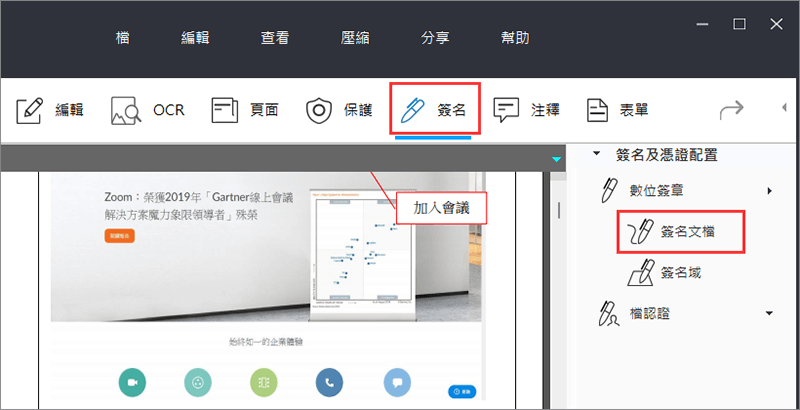
步驟 2. 將會彈出一個視窗,詢問您是否要開始簽名。如果您決定簽名,請點擊「拖曳新簽名矩形」按鈕。
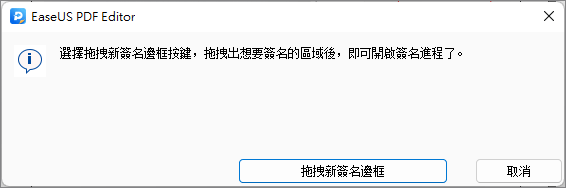
步驟 3. 拖曳滑鼠選擇您想要加入簽名的位置。接著,一個視窗將會出現,您需要 填寫必要的資訊。點擊「簽名」按鈕來電子簽署您的 PDF 檔案。
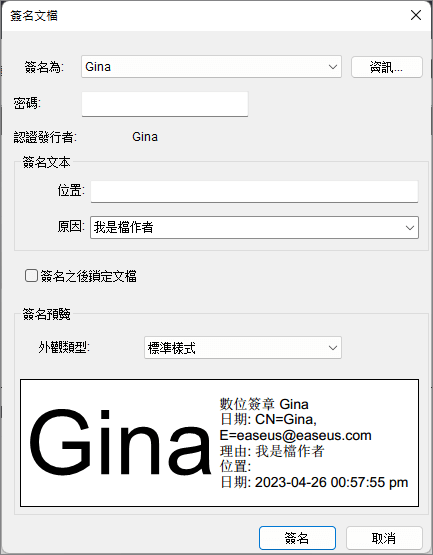
步驟 4. 選擇要儲存已簽署 PDF 的目標資料夾。
結論
本文章提供您四種可用的解決方案,在各種操作系統中繪製 Word 中的簽名。您可以直接在 Microsoft Word 中簽署文件,或使用一些第三方軟體簽署 Word 檔案。
我們建議您將 Word 檔案轉換為 PDF 格式並簽署 PDF 檔案,因為 PDF 格式可以保護您的檔案內容免受他人變更或刪除。
Word 中繪製簽名的常見問題
請查看以下與此主題相關的常見問題。
1. 如何在 Word 檔案中簽名?
- 1. 點擊您想要的位置。
- 2. 點擊「插入」 > 「簽名行」。
- 3. 點擊「Microsoft Office 簽名行」。
- 4. 在「簽名設定」方塊中,您可以輸入一個名稱。
- 5. 點擊「確定」。
2. 如何在 Word 中繪製簽名線?
只需按照這裡的步驟。
- 1. 選擇需要簽名行的位置。
- 2. 在「插入」標籤中,點擊「文字」群組,選擇「簽名行」。
- 3. 點擊「Microsoft Office 的簽名行」。
3. 如何建立手寫簽名?
您需要使用一個可以將您的手寫轉換成簽名的工具。只需在 Google 上搜尋即可。